 进入http话术
进入http话术
# 部署http话术
# PHP例子
- 部署PHP例子访问该链接:https://www.ddrj.com/callcenter/httpflow.html#php (opens new window)
- 部署话术获取接口地址。
# Java例子
- 部署Java例子访问该链接:https://www.ddrj.com/callcenter/httpflow.html#java (opens new window)
- 部署话术获取接口地址。
# 配置拨号方案
在 CCAdmin-Web->呼叫中心->拨号方案设置 页面找到并编辑 “http话术” 这一拨号方案,把话术接口配置到这个拨号方案中去:

# 检查呼叫路由
在 CCAdmin-Web->呼叫中心->呼叫路由设置 页面找到 “robot” 这一呼叫路由,检查这一呼叫路由是否启用了 “http话术” 的拨号方案。

# 创建呼叫线路和线路组
想要实现“自动外呼到手机,然后进入机器人”功能,首先需要对接外呼的线路和线路组。
- 外呼线路和线路组(已经创建了外呼线路和线路组,可以忽略):
- “网关对接”线路和线路组创建方法:http://ddcti.com/ippbx/gateway/ (opens new window)
- “IP对接”线路和线路组创建方法:http://ddcti.com/ippbx/IP_docking/ (opens new window)
- “反向注册对接”的线路和线路组创建方法:https://ddcti.com/ippbx/reverse_docking/ (opens new window)
# 创建自动外呼任务
在 CCAdmin-Web -> 呼叫中心 -> 队列外呼设置 页面中找到“新增”按钮并点击,随后在当前页面的右侧会显示出自动外呼任务的配置页面,配置相关信息,最后点击配置页面的“确定”按钮对自动外呼任务进行保存。具体配置如图所示:
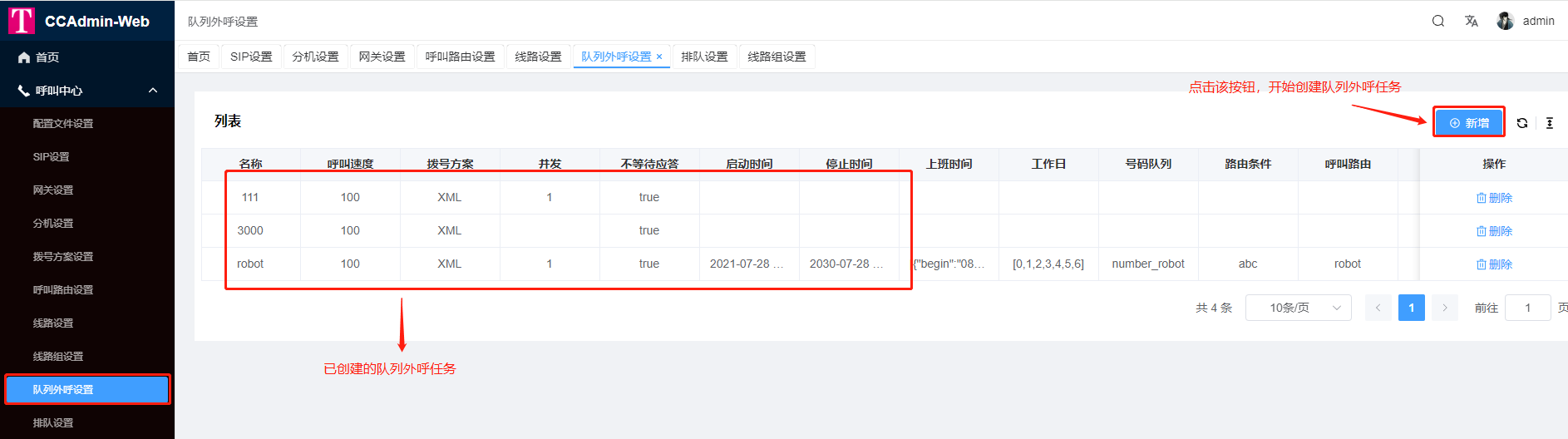

# 测试
在 CCAdmin-Web -> 系统状态 -> 队列外呼状态 页面中找到进入机器人的队列外呼任务并进行点击,然后点击“测试”按钮,待当前页面变化之后,输入被叫号码,最后点击“保存”按钮进行外呼。

上次更新: 2025/02/17, 11:43:14
